编辑:系统城
2015-06-25 14:53:15
来源于:系统城
1. 扫描二维码随时看资讯
2. 请使用手机浏览器访问:
http://wap.xtcheng.cc/xtjc/2606.html
手机查看
家庭组的使用在以家庭为单位的多台电脑下非常广泛,特别是在传输文件或是分享资源上远远快速且方便。但家庭组很占CPU,经常会出现电脑卡顿、或无响应的情况,有些Win8.1用户就在询问该如何关闭家庭组,下面让小编来详细的介绍下。
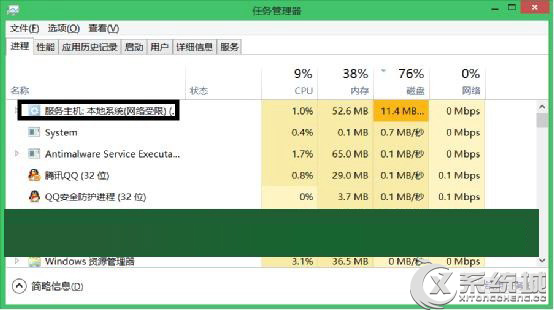
Win8.1怎么关闭家庭组:
一、首先打开Win8系统中的“控制面板>系统和安全>管理工具”,如下图所示。
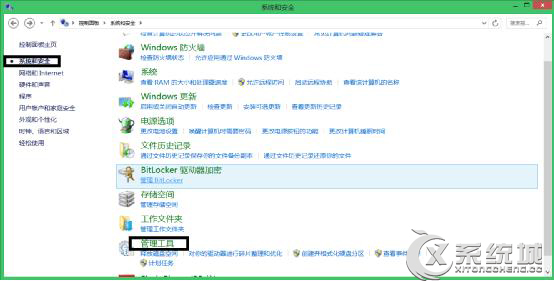
二、在弹出的对话框双击“服务”,然后找到“HomeGroupListener”与“HomeGroupProvider”服务选项,如下图所示。
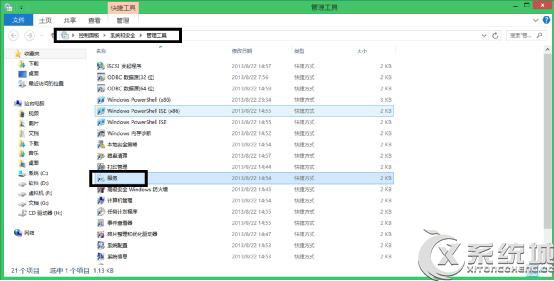
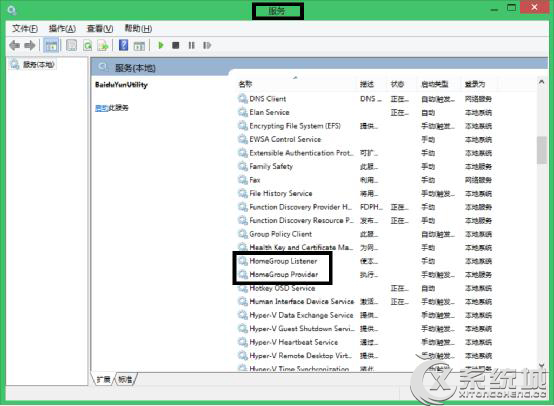
三、双击打开或右键其“属性”,在弹出属性界面窗口,在“常规”选项卡单击启动类型的下拉框,出来的列表选择“禁用”。然后在服务状态下单击“停止”按钮,修改后单击“确定”按钮保存设置,如下图所示。
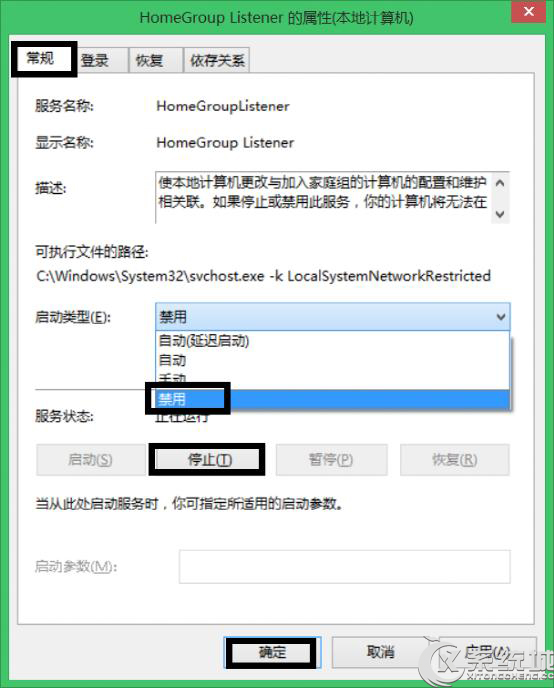
四、另外按照同样方法,我们将“HomeGroupProvider”服务也采取相同的处理方法关闭即可。
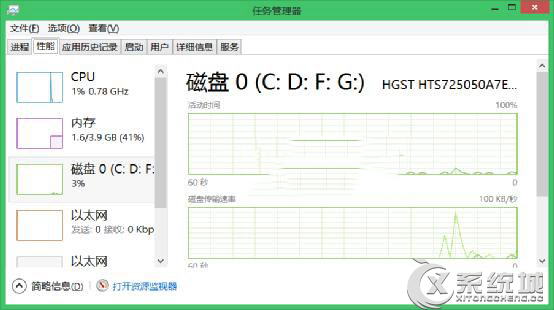
Win8.1系统开启家庭组后磁盘会保持读写状态,占用很大CPU,如果关闭家庭组就能够较少磁盘读写,系统运行速度会变快。

微软推出的Windows系统基本是要收费的,用户需要通过激活才能正常使用。Win8系统下,有用户查看了计算机属性,提示你的windows许可证即将过期,你需要从电脑设置中激活windows。

我们可以手动操作让软件可以开机自启动,只要找到启动项文件夹将快捷方式复制进去便可以了。阅读下文了解Win10系统设置某软件为开机启动的方法。

酷狗音乐音乐拥有海量的音乐资源,受到了很多网友的喜欢。当然,一些朋友在使用酷狗音乐的时候,也是会碰到各种各样的问题。当碰到解决不了问题的时候,我们可以联系酷狗音乐

Win10怎么合并磁盘分区?在首次安装系统时我们需要对硬盘进行分区,但是在系统正常使用时也是可以对硬盘进行合并等操作的,下面就教大家Win10怎么合并磁盘分区。